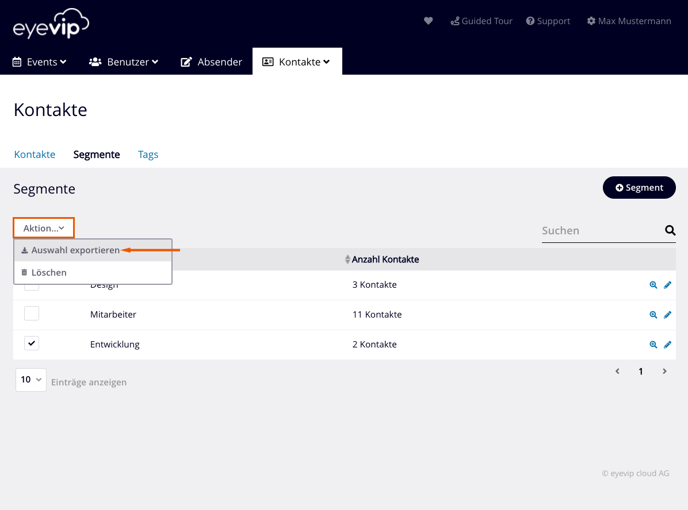Segmente verwalten
In diesem Artikel erfährst Du, wofür Du Segmente verwendest und wie Du sie anwendest.
Hinweis: Das Modul "Kontakte" ist eine kostenpflichtige Erweiterung.
Inhaltsverzeichnis
- Segment erstellen
- Segment bearbeiten und löschen
- Kontakte eines Segments anzeigen
- Kontakte eines Segments exportieren
Als Segmente bezeichnen wir die Einteilung der Kontakte in bestimmte Gruppen, z.B. mit gleichen Interessen, gleichem Jobprofil oder gleichen geografischen Merkmale, usw.
Du findest Segmente unter Kontakte > Segmente.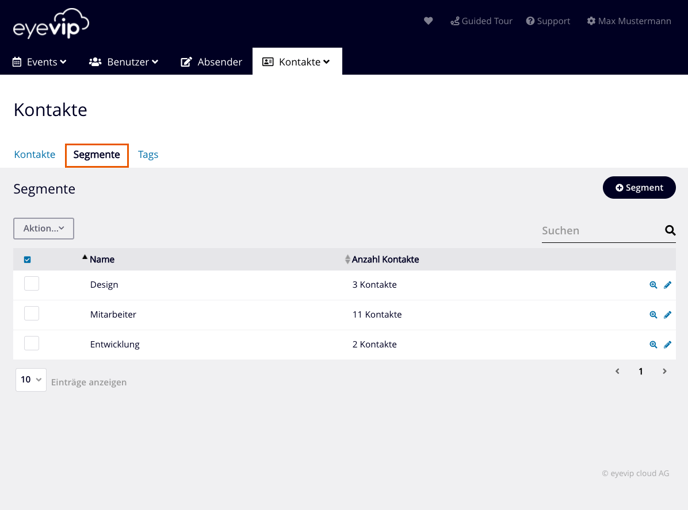
Segment erstellen
So erstellst Du ein neues Segment.
- In der Übersicht der Segmente klickst Du auf + Segmente.
- Gib dem neuen Segment einen Namen.
- Bestimme die Bedingungen für das Segment.
- Klicke auf Weiter. Die Kontakte, welche mit den Bedingungen übereinstimmen, werden angezeigt.
- Speichere das Segment, in dem Du auf Segment speichern klickst.
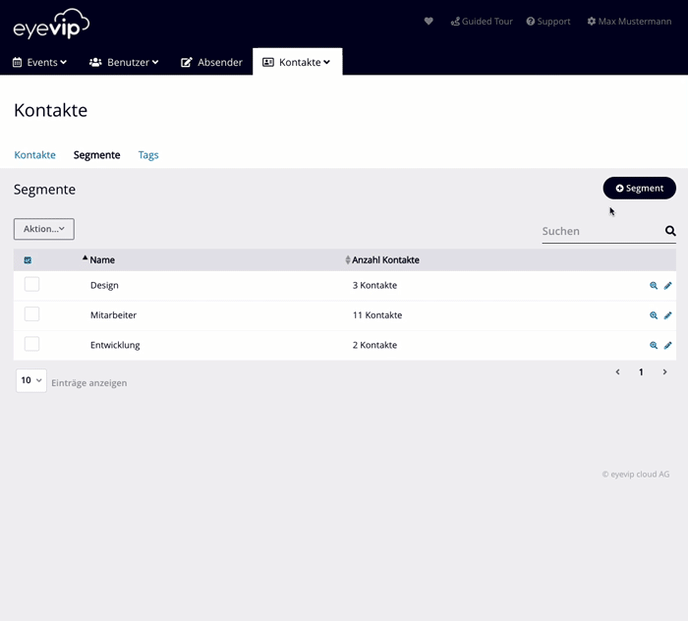
Bedingungen
Die Bedingungen definieren, welche Kontakte in Deinem Segment gespeichert werden. Die Filterung der Kontakte erfolgt über ihre Attribute. Oft werden dafür Tags (Etikette für Kontakte) verwendet.
- Wähle im ersten Feld ein Attribut, mit welchem die Kontakte gefiltert werden sollen. Im zweiten Feld wählst Du, ob der Wert dieses Attributs mit einem bestimmten Wert übereinstimmen soll oder nicht (ist gleich, ist nicht gleich oder ist leer). Im letzten Feld gibst Du den Wert für die Filterung ein (oder wählst ihn aus einer Liste aus, je nach Attribut).
Beispiel
Du möchtest alle Kontakte, welche mit dem Tag "VIP" markiert sind, in einem Segment speichern. Die Bedingung wäre folgende: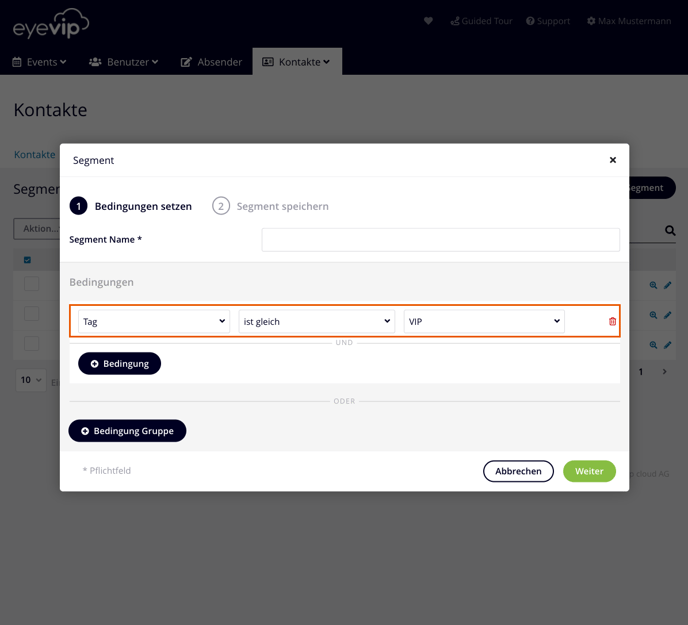
- Über + Bedingung kannst Du eine weitere Bedingung hinzufügen, welche zusammen mit der ersten Bedingung erfüllt sein muss.
Beispiel
Du möchtest alle VIPs, welche Deutsch sprechen, in einem Segment speichern: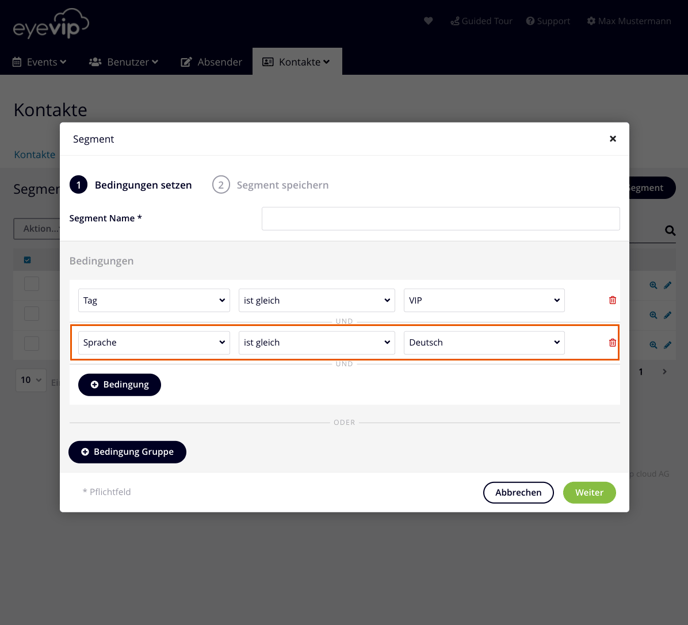
- Über + Bedingung Gruppe fügst Du eine Oder-Bedingung hinzu.
Beispiel
Du möchtest alle Entscheidungsträger in einem Segment haben. Die Jobbezeichnung ist nicht für alle Entscheidungsträger gleich. Du erstellst also mehrere "Oder-Bedingungen".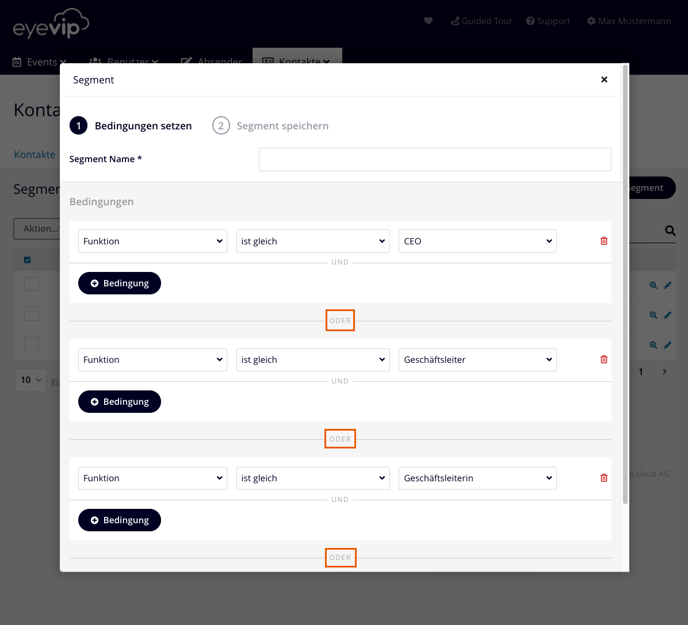
Segment bearbeiten und löschen
Segment bearbeiten
- Klicke auf das blaue Stift-Symbol am Ende der Zeile des gewünschten Segments. Es öffnet sich ein Fenster mit den gespeicherten Bedingungen.
- Passe die gewünschte Bedingungen an.
- Einzelne Bedingungen löschst Du über das rote Papierkorb-Symbol.
- Klicke auf Weiter. Die Kontakte, welche mit den Bedingungen übereinstimmen, werden angezeigt.
- Speichere das Segment, in dem Du auf Segment speichern klickst.
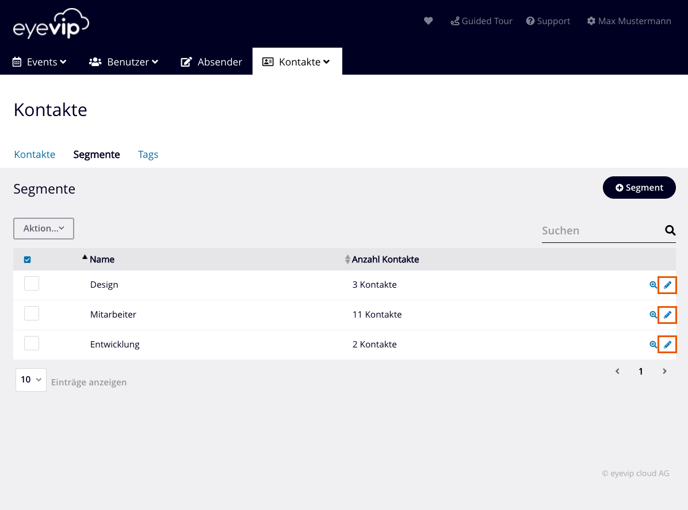
Segment löschen
- Wähle das Segment über das Kontrollkästchen am linken Rand des Eintrags an.
- Klicke dann auf Aktion und Löschen.
- Es öffnet sich ein Fenster, in dem Du nochmals gefragt wirst, ob Du dieses Segment wirklich löschen möchtest. Bestätige mit Löschen und das Segment wird entfernt. Die Kontakte des Segments bleiben natürlich weiterhin bestehen.
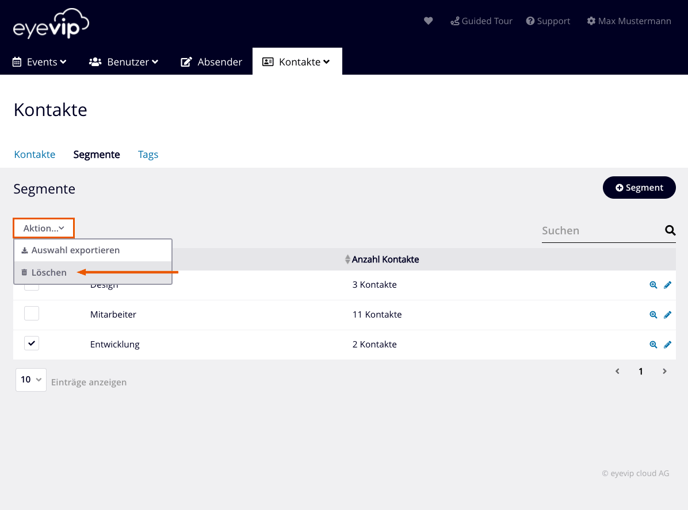
Kontakte eines Segments anzeigen
Wenn Du wissen möchtest, welche Deiner Kontakte einem Segment zugeordnet sind, klickst am rechten Rand des Segments auf das blaue Lupen-Symbol.
Dir werden alle Kontakte mit Name, Vorname, Firmenname, Funktion und Tags angezeigt, die diesem Segment zugewiesen sind.
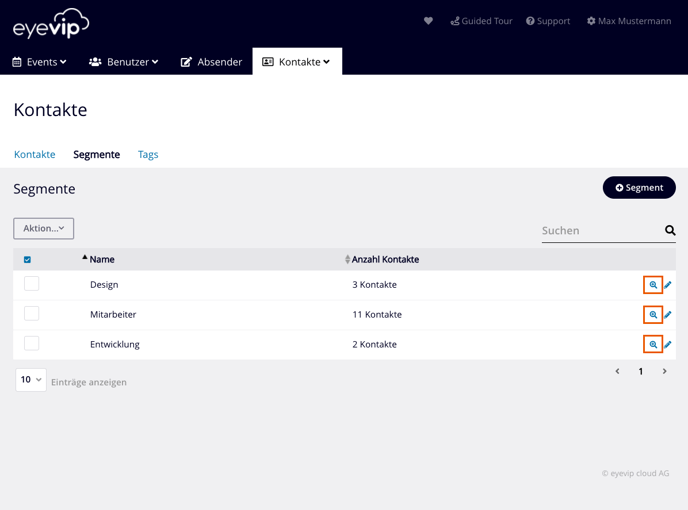
Kontakte eines Segments exportieren
- Wähle das Segment über das Kontrollkästchen am linken Rand des Eintrags an.
- Klicke dann auf Aktion und Auswahl exportieren.